Куки (cookies) - это небольшие файлы, которые веб-сайты сохраняют на вашем компьютере, чтобы запомнить некоторую информацию о вас и улучшить удобство использования. Большинство сайтов требуют включенных куков для обеспечения правильной работы функций и персонализации контента. В данной статье мы расскажем, как включить куки в Google Chrome.
Шаг 1: Откройте браузер Google Chrome на вашем компьютере. Нажмите на иконку с тремя точками в верхнем правом углу окна браузера, чтобы открыть меню.
Шаг 2: В меню выберите пункт "Настройки". Это откроет страницу с настройками браузера.
Шаг 3: Прокрутите страницу вниз и нажмите на ссылку "Дополнительные". Это откроет дополнительные настройки.
Шаг 4: На странице "Дополнительные" прокрутите вниз до раздела "Конфиденциальность и безопасность". Здесь вы найдете различные параметры настройки конфиденциальности.
Шаг 5: Найдите пункт "Настройки контента" и нажмите на него. Откроется окно с настройками контента.
Шаг 6: В окне настроек контента найдите пункт "Куки". Нажмите на него. Здесь вы сможете управлять настройками куков в Google Chrome.
Шаг 7: Включите опцию "Разрешить сайтам сохранять и читать данные cookie". Помимо этого, вы можете настроить дополнительные параметры куков согласно вашим предпочтениям.
После выполнения этих шагов куки будут включены в Google Chrome, и вы сможете пользоваться полной функциональностью веб-сайтов без ограничений.
Обратите внимание, что включение куков может потенциально предоставить веб-сайтам доступ к вашим личным данным. Будьте внимательны при посещении ненадежных и непроверенных сайтов.
Настройки браузера
Для включения куки в Google Chrome необходимо открыть браузер и перейти в меню, которое расположено в правом верхнем углу окна браузера. Нажмите на значок с тремя точками, чтобы открыть выпадающее меню.
В выпадающем меню выберите пункт "Настройки".
На странице настроек прокрутите вниз и нажмите на ссылку "Дополнительные" внизу страницы.
Далее прокрутите страницу до раздела "Конфиденциальность и безопасность" и нажмите на "Настройки контента".
В открывшемся окне найдите раздел "Cookies" и нажмите на его заголовок.
В разделе "Cookies" включите опцию "Разрешить сайтам сохранять и читать данные файлов cookie".
После того как вы включили куки, обязательно перезагрузите страницу, чтобы изменения вступили в силу.
Персональные данные
Браузер Google Chrome позволяет включить куки, которые представляют собой небольшие текстовые файлы, содержащие информацию о вашем взаимодействии с веб-сайтами. Куки используются для запоминания настроек, аутентификации, сохранения данных для последующих визитов и предоставления персонализированного контента.
Одним из типов куки являются персональные данные, которые могут включать в себя информацию о вашем имени, адресе электронной почты, номере телефона и других конфиденциальных сведениях. Важно обеспечить безопасность этих данных и контролировать их использование.
Для обеспечения безопасности ваших персональных данных в Google Chrome вы можете включить режим инкогнито, который запускает браузер в режиме, не сохраняющем историю и другие данные. Вы можете также настроить браузер на автоматическое удаление кук после закрытия окна браузера.
Кроме того, вы должны быть внимательны при предоставлении персональных данных на веб-сайтах. Убедитесь, что вы находитесь на официальном сайте, проверьте наличие защищенного соединения (значок замка в адресной строке) и ознакомьтесь с политикой конфиденциальности сайта.
| Советы по обеспечению безопасности персональных данных: |
|---|
| 1. Используйте надежные пароли и не используйте одинаковые пароли на разных веб-сайтах. |
| 2. Регулярно обновляйте программы и операционную систему вашего устройства. |
| 3. Внимательно ознакомьтесь с политикой конфиденциальности перед предоставлением персональных данных. |
| 4. Не делитесь персональными данными с подозрительными или ненадежными веб-сайтами. |
Блокировка куки
При блокировке куки вы можете:
- Предотвратить сбор данных о ваших предпочтениях и активности в Интернете.
- Уменьшить количество персонализированной рекламы, которую видите в Интернете.
- Улучшить безопасность, так как куки могут быть использованы злоумышленниками для сбора личной информации.
Чтобы заблокировать куки в Google Chrome, следуйте этим шагам:
- Откройте браузер Google Chrome.
- Нажмите на иконку меню, расположенную в правом верхнем углу окна браузера (три точки).
- Выберите пункт "Настройки" в выпадающем меню.
- Прокрутите страницу вниз и нажмите на ссылку "Дополнительные настройки".
- В разделе "Конфиденциальность и безопасность" выберите "Настройки контента".
- В открывшемся окне выберите "Куки".
- Включите переключатель "Блокировать куки" или настройте другие параметры, чтобы отвечать вашим требованиям.
Теперь куки будут заблокированы в вашем браузере Google Chrome, и веб-сайты не смогут использовать их для сбора информации о вас.
Разрешение сторонних куки

Для того чтобы включить сторонние куки в Google Chrome, следуйте инструкциям ниже:
- Откройте Google Chrome на своем устройстве.
- Нажмите на иконку "Меню", расположенную в правом верхнем углу окна браузера. Она обычно представлена в виде трех точек или горизонтальных линий.
- В выпадающем меню выберите пункт "Настройки".
- Прокрутите страницу вниз и кликните на ссылку "Дополнительные настройки".
- В разделе "Конфиденциальность и безопасность" найдите опцию "Настройки сайта" и выберите ее.
- Затем нажмите на "Куки и другие данные сайтов".
- В появившемся окне включите переключатель опции "Разрешить всегда".
- Дополнительно, если вы хотите настроить исключения для отдельных сайтов, нажмите на "Добавить" под разделом "Разрешить" и введите адрес сайта или его шаблон. Затем выберите "Добавить".
- После завершения всех настроек, закройте вкладку с настройками.
Теперь сторонние куки будут разрешены в Google Chrome на вашем устройстве. Обратите внимание, что включение сторонних куки может снизить уровень конфиденциальности и безопасности вашей информации.
Управление и удаление куки

Если вам необходимо управлять куки в Google Chrome или удалить ненужные файлы cookie, следуйте простым инструкциям:
1. Откройте Google Chrome на своем устройстве.
2. Нажмите на значок "Три точки" в правом верхнем углу окна браузера.
3. В выпадающем меню выберите "Настройки".
4. Прокрутите страницу вниз и нажмите на ссылку "Дополнительные настройки".
5. В разделе "Конфиденциальность и безопасность" выберите "Настройки контента".
6. В открывшемся окне прокрутите до раздела "Файлы cookie".
7. Здесь вы можете разрешить или запретить использование куки, установив переключатели соответствующим образом.
8. Если вам необходимо удалить конкретную куку, нажмите на кнопку "Все файлы cookie и данные сайтов".
9. В открывшемся окне вы можете найти и удалить куки для определенных сайтов или удалить все куки на вашем устройстве, нажав на кнопку "Удалить все".
Теперь вы знаете, как управлять и удалить куки в Google Chrome и можете настроить свою конфиденциальность в Интернете.